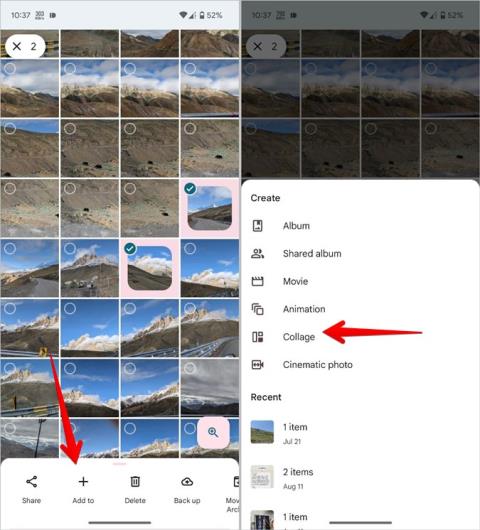Instagram に高画質でアップロードする方法 – 携帯電話と PC

Instagram でストーリー、投稿、リールがぼやけて見えることを望まない場合は、それらを高品質でアップロードする方法を知っておく必要があります。

以前、Instagram ではユーザーがリールで個々のビデオクリップを編集することはできませんでした。しかし、私たちが日々成長し改善していくのと同じように、Instagram も改善し続けています。ありがたいことに、Reels でクリップを編集できるようになりました。クリップの並べ替え、トリミング、または削除ができます。AndroidとiPhoneのInstagram Reelsでクリップを編集する方法を確認してみましょう。
目次
Instagram リールでクリップを並べ替える方法
Instagram リール クリップで編集タスクを実行するには、まず編集モードに入る必要があります。編集モードに入り、クリップを並べ替える手順は次のとおりです。
1.携帯電話で Instagram アプリを開きます。
2.上部の+ アイコンをタップします。リストからリールを選択します。

3.シャッター アイコンをタップしてクリップの記録を開始します。録音を停止するには、もう一度タップします。同様に、さらに多くのクリップを録画し、リールにテキストや音楽を追加します。
プロのヒント:最大 90 秒の長さのリールを作成できます。
4.完了したら、「プレビュー」または「次へ」ボタンをタップします。

5.「クリップを編集」ボタンが表示されます。それをタップしてください。これで、リール内の個々のクリップを並べ替え、トリム、または削除できるようになりました。

6.「再注文」ボタンをタップします。次に、移動するクリップをタッチしたまま、新しい位置にドラッグします。

プロのヒント: [並べ替え] ボタンを押さなくても、クリップを移動できます。クリップ上に (-) 削除アイコンが表示されるまで、クリップを長押しします。次に、ビデオ内の配置したい場所にクリップをタッチして移動します。
7.同様に、必要に応じて他のクリップの位置を変更します。最後に「完了」をタップして編集画面に進みます。
Instagram リールでクリップをトリミングする方法
希望どおりの長さのビデオ クリップをキャプチャできることはほとんどありません。ここで、ビデオの長さを短縮するのに役立つビデオのトリミングまたはカットが重要になります。ビデオをトリミングすると、ビデオ内の不要な部分を削除することもできます。
Instagram でリール内のクリップをトリミングするには、次の手順に従います。
1 . 上記の方法のステップ 1 ~ 5 に従ってクリップをキャプチャし、編集モードに入ります。
2.編集モードに入ると、利用可能なクリップが表示されます。トリミングしたいクリップをタップします。

3.左端または右端のボックスをタッチしたまま内側にドラッグして、ビデオの保持したい部分を囲み、残りの部分をトリミングします。

注:残念ながら、現時点では途中から分割したりトリミングしたりすることはできません。
4.[すべてのクリップ]をタップして、リール内の他のクリップに戻ってトリミングします。

Instagram リールからクリップを削除する方法
リール用に複数のビデオ クリップを録画した後、一部のビデオ クリップがあまり良くないと感じた場合は、それらのクリップを簡単に削除して、新しいクリップをキャプチャすることができます。
リールからクリップを削除するには、次の手順に従います。
1 . リールのクリップを記録し、クリップの並べ替え方法の手順 1 ~ 5 と同様に、「クリップの編集」ボタンを押します。
3.次に、いずれかのクリップをタッチしたままにします。

4.削除するクリップの(-) 削除アイコンをタップします。確認のポップアップが表示されます。[破棄]をタップします。

クリップを削除するもう 1 つの方法は、[並べ替え]ボタンをタップすることです。クリップ上に(-) 削除アイコンが自動的に表示されます。クリップを削除するには、クリップの削除アイコンをタップします。

3番目の方法もあります。クリップをタップして「削除」ボタンを押すだけです。

Instagram リールにクリップを追加する方法
個々のビデオ クリップを編集中に、さらにクリップを含めたい場合は、編集モードで[クリップの追加]ボタンをタップします。Capture ボタンを押してクリップの記録を開始します。同様に、クリップは必要な数だけ作成できます。その後、上に示したように、クリップの並べ替え、トリミング、または削除を行うことができます。

Instagramでドラフトリールを編集する方法
新しい Instagram リールを編集するのと同じように、ドラフト リールを編集できます。ドラフトリールからクリップをトリミングしたり、ビデオを追加したり、並べ替えたり、削除したりすることもできます。
1. Instagram アプリを開きます。
2. (+) 追加アイコンをタップし、リールを選択します。

3.「ギャラリー」アイコンをタップし、「下書き」タブをクリックします。ここには、既存のリールドラフトが表示されます。プロのようにドラフトリールを使用する方法を知ってください。

プロのヒント:写真を使って Instagram リールを作成する方法を学びましょう。
4.下書きをタップして編集します。次に、「編集」ボタンを押します。

5.「クリップの編集」ボタンをタップして編集モードに入ります。クリップの位置を変更したり、トリム、削除したり、リールにクリップを追加したりできます。

よくある質問 (FAQ)
1. Instagram Reels に表示されない [クリップを編集] ボタンを修正するにはどうすればよいですか?
Reels に [クリップを編集] ボタンが表示されない場合は、Instagram アプリを更新し、携帯電話を再起動します。次に、Instagram アプリを再インストールしてみてください。
2.投稿後にInstagramのリールを編集するにはどうすればよいですか?
リールまたはリール カバー内のクリップを投稿後に編集することはできません。編集できるのは、リールのキャプション、場所、タグ付けされた人物のみです。
3. Instagram Reels をダウンロードできますか?
はい、自分のリールを携帯電話のギャラリーにダウンロードしたり、他の人のリールを保存したりできます。Instagram Reels をダウンロードするためのさまざまな方法を確認してください。
Instagram リールでプロのようにクリップを編集
Instagram には、リール内のクリップを編集するための基本的な機能が備わっていますが、高度な機能はまだありません。ただし、サードパーティのリール編集アプリを使用して、素晴らしいリールを作成することができます。リールを作成して公開したら、リールを Instagram プロフィールに固定する方法を理解してください。
Instagram でストーリー、投稿、リールがぼやけて見えることを望まない場合は、それらを高品質でアップロードする方法を知っておく必要があります。
Instagram ストーリーにクイズを追加してインタラクティブにし、フォロワーとつながるための優れた方法にすることができます。クイズを追加する方法は次のとおりです。
無料の Instagram リール テンプレートをお探しですか? 最高の Instagram リール テンプレートを無料で見つけられる場所を知りましょう。
Instagram用のQRコードを作成してみませんか?Android、iOS、Web で Instagram プロフィール、投稿、またはリール用の QR コードを作成する方法を学びます。
Instagramのハイライトにストーリーを追加する方法をご紹介します。また、ハイライトとは何なのか、ストーリーとの違いについても理解してください。
2 枚の写真からコラージュを作成したいですか? Android で 2 つの写真を並べて表示する 5 つの方法をご覧ください。
ここでは、開発チームによってプッシュされた最近のアップデート後に利用できる、Instagram DM またはダイレクト メッセージングの最新のヒントとテクニックを紹介します。
スレッドで友達とすぐにつながる方法をお探しですか? スレッドで Instagram の友達を検索してフォローする方法は次のとおりです。
複数の Instagram 投稿、リール、または保存した投稿をプロフィールから削除したいですか? アプリを使わずにInstagramの投稿を一括削除する方法を確認してください。
Instagram の投稿、ストーリー、リールで有料パートナーシップ ラベルを追加および削除する方法、およびモバイルでそのようなリクエストを受け入れる方法。
Instagram でコラボレーション コレクションを他の人と共有 (保存) する方法を知りたいですか? 保存されたコレクションを作成、共有、追加する方法は次のとおりです。
Instagramにメッセージが表示されない場合の12の方法
Instagram アプリでリールを作成せずにアップロードしたいですか? モバイルまたは PC を使用してギャラリーから Instagram リールをアップロードする方法を学びます。
Instagram アカウントを非公開または公開に切り替えたいですか? Instagram アカウントを非公開または公開にすると、どのように、そして何が起こるかを理解してください。
Instagramアカウントから電話番号を削除する方法
ここでは、バックアップ コード、OTP、信頼できるデバイスなどを使用して、認証コードなしで Instagram にログインする方法を説明します。また、このようなことが二度と起こらないように予防策を講じてください。
パーティーのストーリーを同僚に秘密にしたい場合は、Instagram でストーリーを非表示にする方法をご紹介します。
X (旧 Twitter) からの投稿やツイートを、投稿、リール、ストーリーなどのさまざまな形式で Instagram に共有できます。その方法については、こちらをご覧ください。
Instagram から頻繁にサイレント通知が届きますか? Instagramの通知音が携帯電話で機能しない場合の最良の方法は次のとおりです。
Instagram ノートとは何か、Instagram にノートを書いて共有する方法、または携帯電話で他のユーザーのノートにコメントする方法について説明します。
Windows 用のデータ復元アプリをレビューします。例として、アプリがどのように動作するかを確認するために、削除した Excel ファイルを復元してみます。
ChromeOS の入力言語、メニュー言語、または設定言語を変更したいですか? Chromebook でデバイスとキーボードの言語を変更する方法について説明します。
Instagramのハイライトにストーリーを追加する方法をご紹介します。また、ハイライトとは何なのか、ストーリーとの違いについても理解してください。
ロック画面で WhatsApp メッセージを表示したいですか? Android と iPhone のロック画面とホーム画面で WhatsApp の通知を受け取る方法を学びます。
Samsung キーボードとは別の言語を入力したいですか? Samsung キーボードで言語を追加、変更、または削除する方法について説明します。
Facebook ページ、投稿、プロフィール、またはグループへのリンクをコピーしますか? Android、iPhone、PC で Facebook URL を検索する方法を学びましょう。
最近 Discord でスパムメッセージが大量に届きますか? Discordでスパムダイレクトメッセージを素早くブロックする方法を紹介します。
Windows や Mac とは異なり、Chromebook は zip ファイルを通常は開きません。zip ファイルを別のストレージとして認識し、外付けハードディスクのようにマウントします。
Gmail がウェブ アプリでオフラインで動作するようになりました。ブラウザで Gmail をオフライン モードで有効にして使用する方法と、できることとできないことを説明します。
Instagramアカウントから電話番号を削除する方法